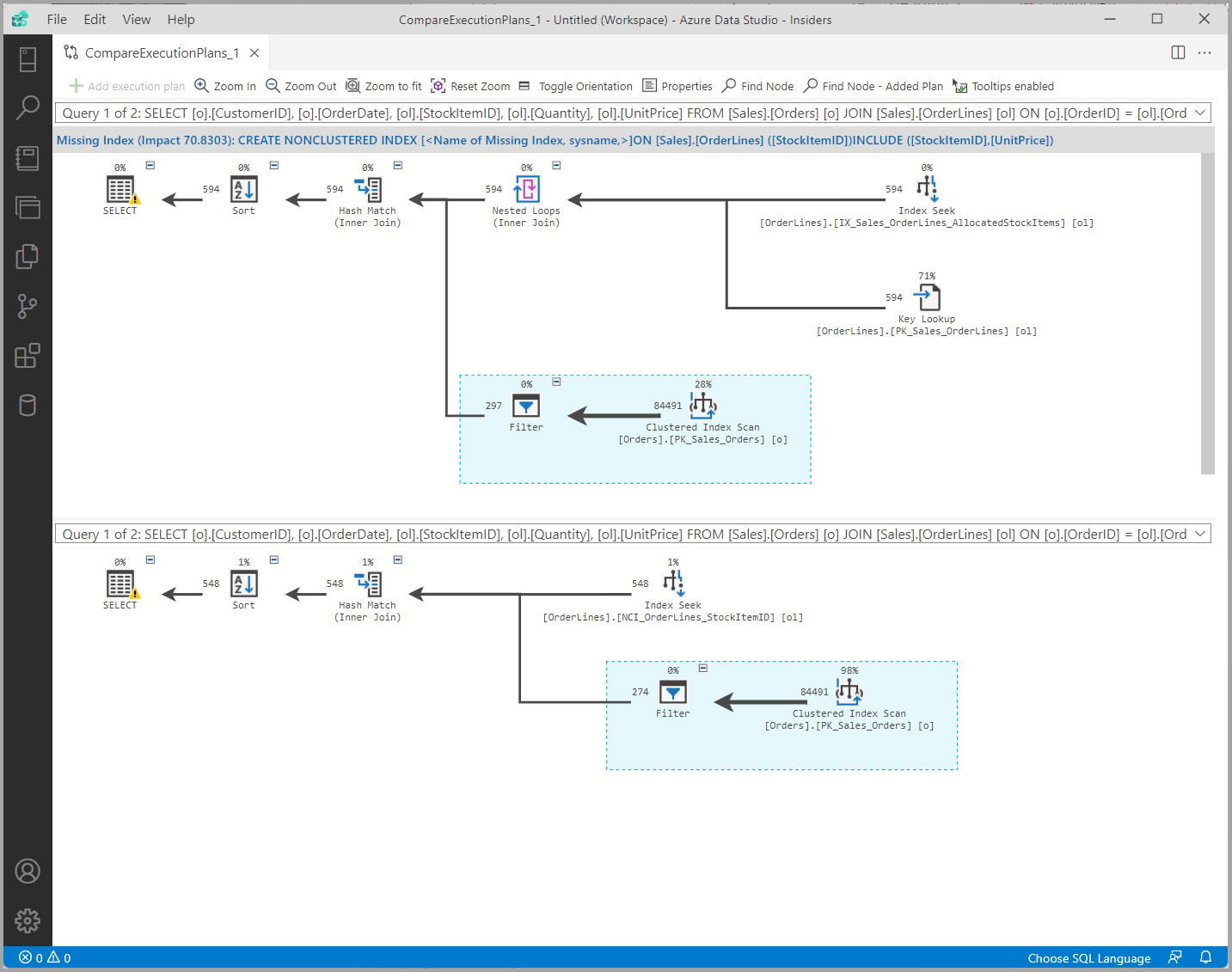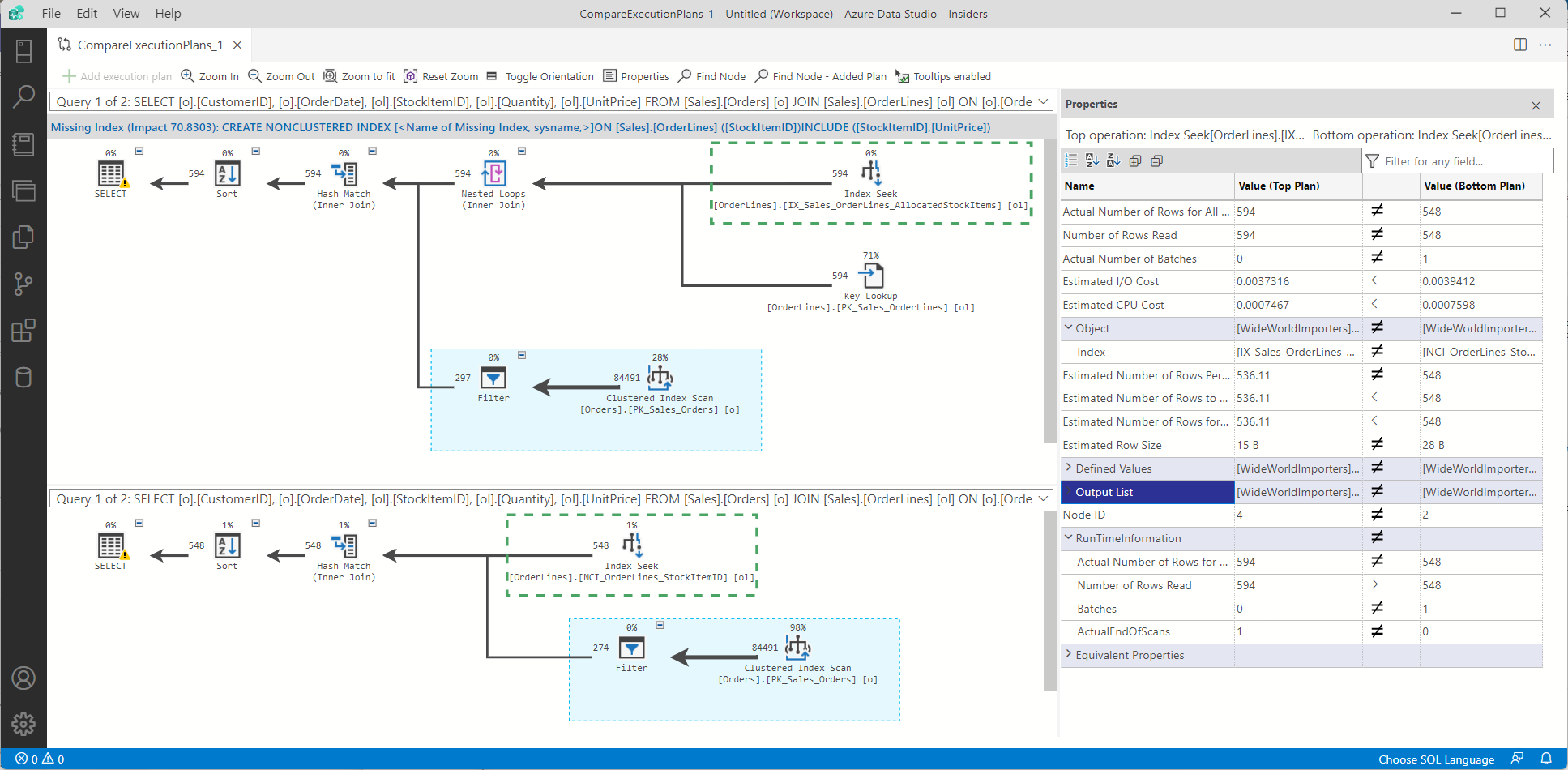Visningsprogram för frågeplan i Azure Data Studio
Gäller för: SQL Server
Azure SQL Database
Azure SQL Managed Instance
Azure Data Studio stöder insamling av både uppskattade och faktiska frågeplaner. Frågeplaner ger en grafisk visning av metoden för datahämtning (eller ändring) som valts av SQL Server Query Optimizer. Den här visuella metoden hjälper dig att förstå prestandaegenskaperna för en fråga.
Visa – uppskattad plan
Om du vill visa den uppskattade planen för en fråga markerar du den specifika frågan och väljer knappen Uppskattad plan.
Kommentar
Om du inte väljer en fråga och väljer knappen Uppskattad plan visas de uppskattade planerna för alla frågor i frågefönstret.
Visa – faktisk plan
Om du vill visa den faktiska planen för en fråga i redigeringsprogrammet väljer du knappen Aktivera faktisk plan eller CTRL + M. När det här alternativet är aktiverat resulterar körning av frågor (via knappen Kör eller F5) i den faktiska planen som visas på fliken Frågeplan.
Kommentar
Om du inte väljer en fråga och väljer Kör eller F5 visas de faktiska planerna för alla frågor i frågefönstret.
Output
När du visar en uppskattad eller faktisk plan är tre flikar tillgängliga utöver fliken Resultat och meddelanden. De här flikarna är Frågeplan, Planträd och Översta åtgärder. Fliken Frågeplan visar abonnemangen och innehåller flera menyalternativ, tillgängliga på menyraden till höger och via högerklicksmenyn. Planträdet visar planen i textformat, inklusive sorterbara kolumner. I fönstret Översta åtgärder visas operatorerna i planen och sortering är tillgänglig för att identifiera de dyraste operatorerna baserat på olika attribut.
Menyalternativ för frågeplan
I samband med en frågeplan finns det flera alternativ för ytterligare analys av en plan. Dessa alternativ nås genom att högerklicka var som helst i planen eller från den högra menyraden.
| Ikon | Alternativ | Description |
|---|---|---|
| Spara planfil | Spara frågeplanen som en .sqlplan-fil | |
| Visa XML för frågeplan | Visa frågeplanen i XML-format i ett nytt fönster | |
| Öppen fråga | Öppna planens fråga i ett nytt fönster | |
| Zooma in | Zooma in i planen | |
| Zooma ut | Zooma ut inom planen | |
| Zooma för att passa | Ändra planens storlek till den i fönstret | |
| Anpassad zoomning | Ange en anpassad zoomnivå för planen | |
| Hitta nod | Sök efter noder i en plan baserat på specifika attributvärden | |
| Egenskaper | Visa egenskapsfönstret | |
| Jämför körningsplan | Jämför den aktuella körningsplanen med en annan plan i ett nytt fönster | |
| Markera dyra operatorer | Identifiera den dyraste operatorn i planen baserat på det angivna attributet | |
| Knappbeskrivningar | Växla om du vill aktivera eller inaktivera knappbeskrivningar vid överkoppling av operatorer i planen | |
| De vanligaste åtgärderna | Växla till fönstret Översta åtgärder |
De vanligaste åtgärderna
På fliken Översta åtgärder, förutom sorteringskolumner, kan filterfönstret till höger användas för att hitta operatorer med ett gemensamt fältvärde. Det kan till exempel vara bra att hitta alla kapslade loopoperatorer i en plan som har åtkomst till ett specifikt databasobjekt eller filtrera efter specifika värden för ett visst attribut.

För alla operatorer i listan väljer du operatornamnet för att gå till den operatorns plats i frågeplanen (en grön ruta omger operatorn).
Jämförelse av avtal
Att jämföra frågeplaner kan vara användbart när du felsöker skillnader i planprestanda, och det kan du göra i Azure Data Studio genom att högerklicka på planen och välja Jämför körningsplan. Den aktuella planen öppnas i den övre halvan av ett nytt fönster med knappen Lägg till körningsplan i den nedre halvan. Välj knappen Lägg till körningsplan och bläddra till den sparade plan som du vill jämföra med.
Menyn jämför planer innehåller flera av samma ikoner som i frågeplansmenyn, men den ger också möjlighet att växla orientering från en vågrät skärm till en lodrät skärm med hjälp av knappen Växla orientering. Fönstret Egenskaper i fönstret planjämförelse ger möjlighet att granska attributvärden för en operator från varje plan sida vid sida. Välj knappen Egenskaper och välj sedan operatorn i varje plan som ska jämföras. Alla operatorer kan väljas, men det är vanligtvis bra att välja samma operatorer på liknande platser i planen. Operatorn Välj är ett exempel, men operatorn Indexsökning är markerad i skärmbilden nedan.
Standardvyn för egenskapsplanen för planjämförelse visar attribut med olika värden överst, och attribut med samma värden döljs under rubriken Motsvarande egenskaper. Den här vyn kan ändras med hjälp av sorteringsikonerna och attributlistorna kan expanderas eller komprimeras för att underlätta visning och sökning av information. Fönstret Egenskaper har också en filtermeny som ger möjlighet att snabbt navigera till attributet av intresse.